Løsning: Google Pixel 7 og 7 Pro Intet internetproblem
Miscellanea / / April 29, 2023
Pixel 7 og 7 Pro er de nye enheder, som Google lancerede for en uge siden, og det er den bedste teknologi, der tilbydes fra Google i år med hensyn til smartphones. Men hvad hjælper en smartphone, der ikke forbinder til internettet? Ja, nogle tidlige Pixel 7- og Pixel 7 Pro-brugere har rapporteret problemer med internetforbindelse.
En smartphone uden internetforbindelse er til ingen nytte. Næsten alt på en smartphone kræver nu en aktiv internetforbindelse. Så her, i denne artikel, vil vi diskutere alle de sandsynlige løsninger, som en bruger kan prøve at løse internetforbindelsesproblemet for Pixel 7 og Pixel 7 Pro. Uden yderligere omhu, lad os komme ind i det.

Sideindhold
-
Sådan rettes Google Pixel 7 og 7 Pro uden internetproblem?
- Slå din Wi-Fi og mobildata fra og derefter til.
- Brug flytilstand-tricket:
- Genstart din Pixel 7 eller Pixel 7 Pro:
- Nulstil routeren:
- Opdater Pixel:
- Glem Wi-Fi:
- Nulstil netværksindstillinger på din Google Pixel 7 og 7 Pro-enhed
- Fabriksindstil din Pixel:
- Kontakt support:
Sådan rettes Google Pixel 7 og 7 Pro uden internetproblem?
Dette problem er ikke begrænset til kun mobildata. Problemet forbliver det samme, selv når enheden er tilsluttet Wi-Fi. Internettet virker slet ikke.
Så prøv alle de løsninger, der er nævnt her, den ene efter den anden, indtil du finder den, der fungerer for dig.
Slå din Wi-Fi og mobildata fra og derefter til.
Der er en løsning på, at Google Pixel 7 og 7 Pro-internettet ikke virker. Du kan slå Wi-Fi og mobildata fra og til.
Annoncer
- Åbn Indstillinger på din Pixel 7-enhed.
- Naviger til Netværk & Internet > Wi-Fi.
- Tryk på knappen for at slukke for Wi-Fi.
- Vent et par sekunder, og tænd den derefter igen.
- Gør det samme for mobildata. Bare gå til mobildata inde i Netværk og Internet.
- Sluk den, og tænd den derefter igen.
Hvis dette ikke hjælper din sag, så prøv den næste løsning.
Brug flytilstand-tricket:
Tricket i flytilstand er en hurtig løsning, der har gjort vidundere på mange enheder med internetproblemer.
, stryg ned fra toppen for at åbne panelet med beskeder og hurtige indstillinger. I panelet med hurtige indstillinger vil du se ikonet for flytilstand. Tryk på det ikon for at tænde det. Når den er tændt, vil din mobilforbindelse blive afsluttet helt.
Vent et par minutter, og sluk den derefter igen. Tjek nu, om du kan oprette forbindelse til internettet via mobildata eller Wi-Fi. Hvis du stadig sidder fast med problemet, så prøv den næste løsning.
Annoncer
Genstart din Pixel 7 eller Pixel 7 Pro:
Den første simple rettelse, du kan prøve, er en genstart. De fleste softwareproblemer kan løses med en enkelt genstart af de fleste elektroniske enheder. Og Pixel er ingen undtagelse. Du kan prøve genstartsmuligheden, selvom Pixel 7 og 7 Pro internet ikke virker problem. Hold lydstyrke op og tænd/sluk-knappen sammen i et par sekunder, indtil du ser genstart-knappen på din skærm. Tryk på genstart og vent, indtil processen er fuldført.
Prøv nu at bruge internettet på din Pixel 7 og 7 Pro igen. Hvis det ikke virker korrekt, prøv den næste løsning.
Nulstil routeren:
Nulstilling af routeren kan løse de fleste problemer med dit netværk. Når der er nogen uoverensstemmelse med et netværk, vil du få problemer med det. Men en simpel nulstilling vil løse det hele.
Annoncer
Følg nedenstående trin for at nulstille din router.
- Afbryd routeren fra strømkilden.
- Hold det sådan i et par minutter.
- Sæt kablet tilbage i stikkontakten, og vent, indtil alt er indlæst igen.
- Opret derefter forbindelse til Wi-Fi igen på din Pixel-enhed.
Gå videre til næste løsning, hvis problemet fortsætter.
Opdater Pixel:
Hvis du bruger en tidlig opbygning af den nyeste Android på din Pixel 7-enhed, er der en mulighed for, at den kan være buggy. Så du skal tjekke for nye opdateringer til din smartphone, og hvis du ser en opdatering, skal du installere den på din telefon.
- Åbn din telefons Indstillinger-app.
- Rul til bunden og find indstillingen System. Når du ser det, skal du trykke på det.
- Tryk nu på Systemopdatering.
- Hvis der er en afventende opdatering, vil du se den her. Følg instruktionerne på skærmen for at installere den afventende opdatering.
Når du har installeret den seneste OS-version på din Pixel 7, kan du prøve at bruge internettet igen.
Hvis det stadig ikke virker, så prøv den næste løsning.
Glem Wi-Fi:
Reklame
Nogle gange, når du er forbundet til et bestemt Wi-Fi-netværk, kan det have nogle problemer. Wi-Fi-forbindelser skal nulstilles en gang imellem, da de kan udvikle nogle uoverensstemmelser. Så med dit internetproblem med Pixel-enheden, bør du prøve at glemme dit Wi-Fi-netværk og oprette forbindelse til det igen.
- Åbn din telefons Indstillinger-app.
- Naviger til Netværk og internet > Wi-Fi.
- Tryk på Wi-Fi-ikonet.
- Dine gemte netværk vises her. Tryk og hold på det netværk, du vil fjerne.
- Tryk på Glem netværk.
For nu at oprette forbindelse til Wi-Fi-netværket igen,
- Åbn din telefons Indstillinger-app.
- Naviger til Netværk og internet > Wi-Fi.
- Tryk på Wi-Fi-ikonet.
- Tryk på Tilføj netværk.
- Når du ser det valgte netværk, skal du trykke på det og udfylde de nødvendige sikkerhedsoplysninger.
- Din enhed skal oprette forbindelse til Wi-Fi-netværket igen.
Prøv den næste løsning, hvis dette ikke løser dit problem med internetforbindelsen.
Nulstil netværksindstillinger på din Google Pixel 7 og 7 Pro-enhed
Nulstilling af netværksindstillingerne vil muligvis løse alle netværksrelaterede problemer på din mobiltelefon. For at gøre det samme, følg nedenstående trin:
- Åbn din telefons Indstillinger-app.
- Naviger til Netværk og internet > Mere.
- Tryk på Netværksindstilling nulstil.
- Rul gennem mulighederne og tryk på Nulstil indstillinger.
- Genstart nu din telefon.
- Åbn din telefons Indstillinger-app igen.
- Naviger til Netværk og internet > Wi-Fi.
- Tryk på Wi-Fi-ikonet.
- Tryk på Tilføj netværk.
- Når du ser det valgte netværk, skal du trykke på det og udfylde de nødvendige sikkerhedsoplysninger.
- Din enhed skal oprette forbindelse til Wi-Fi-netværket igen.
Hvis selv dette ikke løser dit problem, så prøv den næste løsning.
Fabriksindstil din Pixel:
Du bør overveje en fabriksnulstilling, da en softwareinkonsistens også kan forårsage dine internetproblemer. Og udførelse af fabriksindstillingen vil rydde hver bit af data på din telefon. Så du skal lave en sikkerhedskopi af alt det nødvendige for dig og fuldføre fabriksindstillingen.
For at udføre fabriksnulstillingen skal du åbne Indstillinger på din telefon og gå til System. Vælg her "Nulstil indstillinger." Vælg nu muligheden "Nulstil alle data." Du skal indtaste din adgangskode her. Indtast adgangskoden, og bekræft den hårde nulstillingsprocessen.
Den hårde nulstilling vil tage et stykke tid; når den er færdig, genstarter din smartphone. Den har ingen af dine tidligere data, og du bliver nødt til at konfigurere alt på din telefon, som du gjorde, da du første gang købte enheden.
Du bør prøve den endelige løsning, hvis internetproblemet ikke er løst, selv efter den hårde fabriksnulstilling.
Kontakt support:
Hvis ingen af de ovennævnte løsninger virkede for dig, er der en mulighed for, at problemet er med hardwaren på din enhed. Det er ikke ud over det sædvanlige at modtage en defekt enhed, men det er ikke noget, du selv kan rette. Du skal besøge det nærmeste Google-servicecenter og informere dem om dit problem. De burde kunne hjælpe dig med dit problem. Da den nye enhed vil være under garanti, behøver du ikke betale en krone for reparationen.
Så dette er, hvordan man kan løse problemet med Google Pixel 7 og 7 Pro, der ikke fungerer. Hvis du har spørgsmål eller forespørgsler til denne artikel, så kommenter nedenfor, så vender vi tilbage til dig. Se også vores andre artikler om iPhone tips og tricks,Android tips og tricks, PC tips og tricks, og meget mere for mere nyttig information.

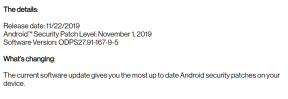
![Nem metode til rod på Galaxy A30 ved hjælp af Magisk [Ingen TWRP nødvendig]](/f/d08f873d6e07101ec9b6c41ca7750690.jpg?width=288&height=384)
